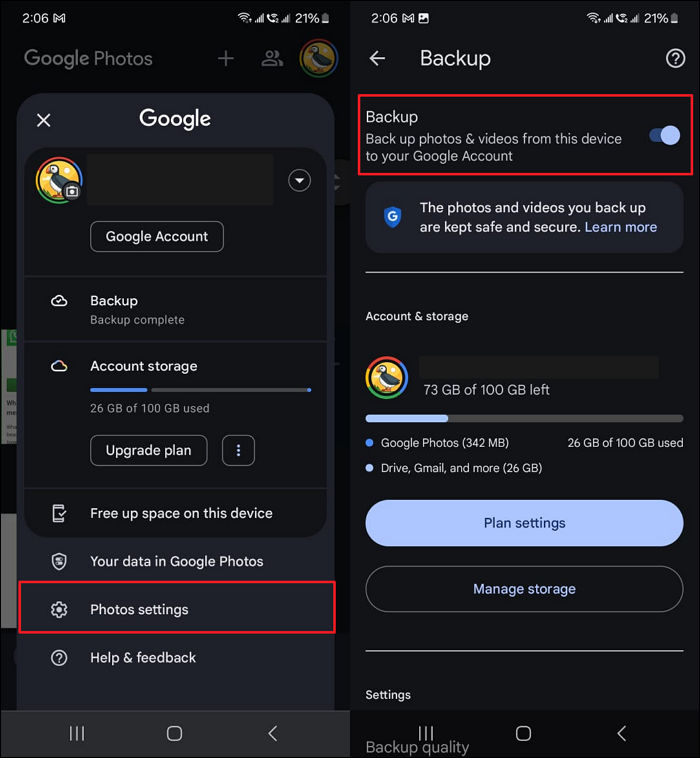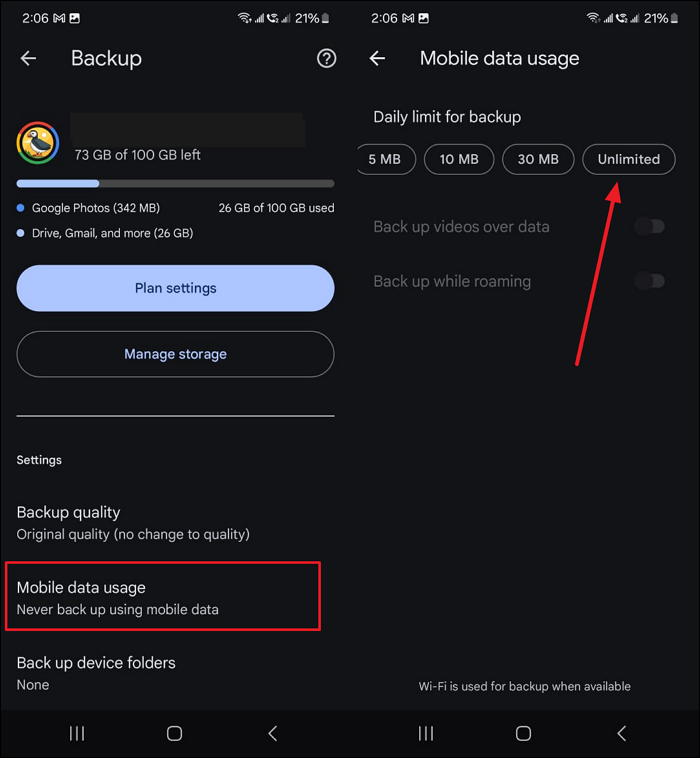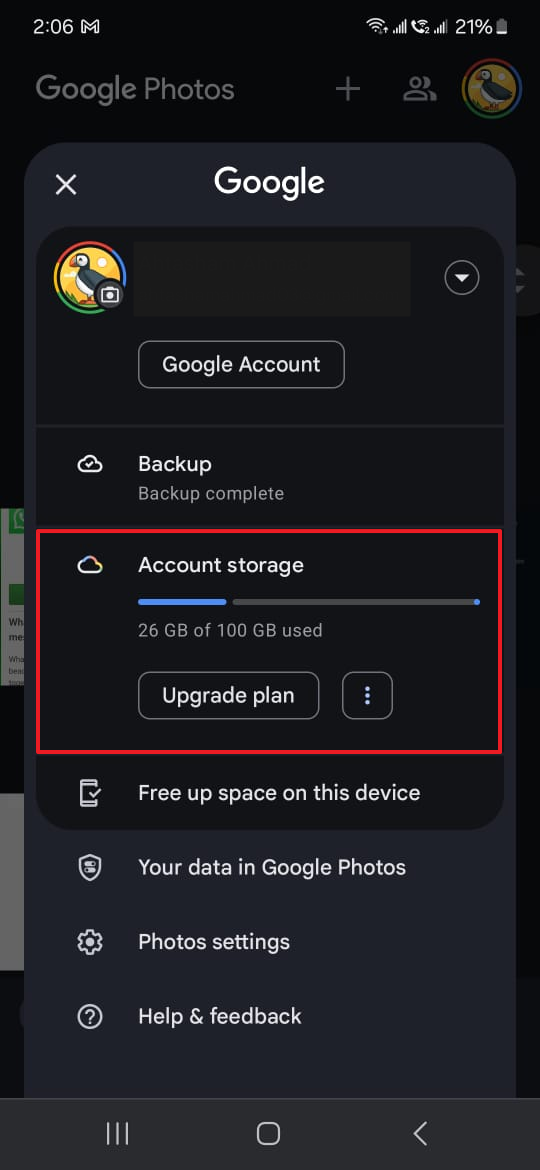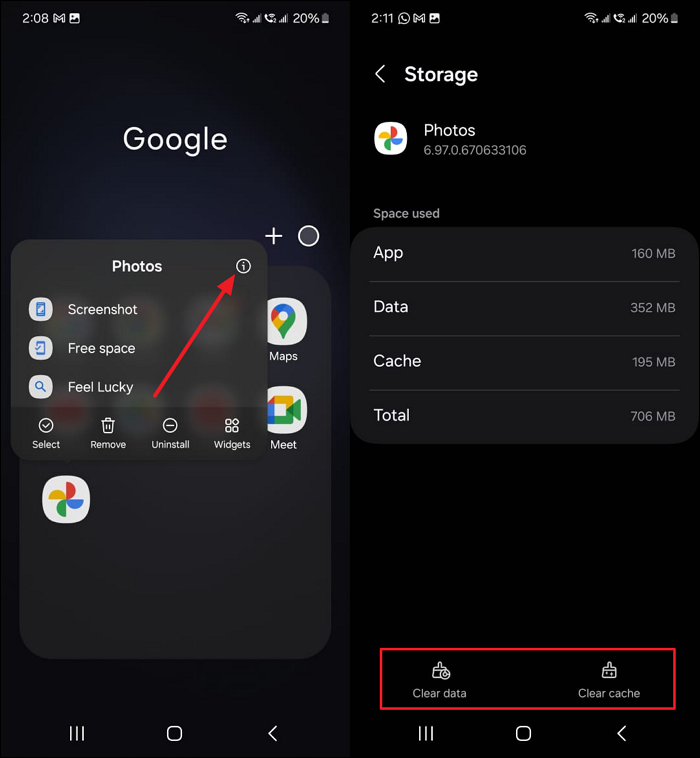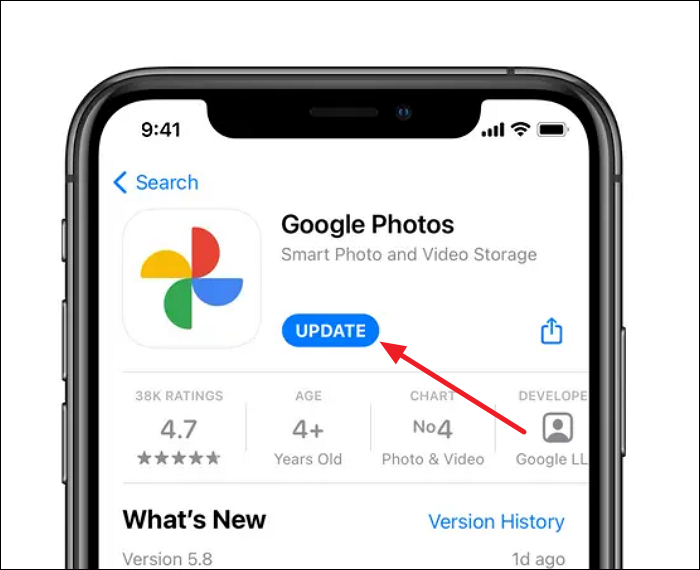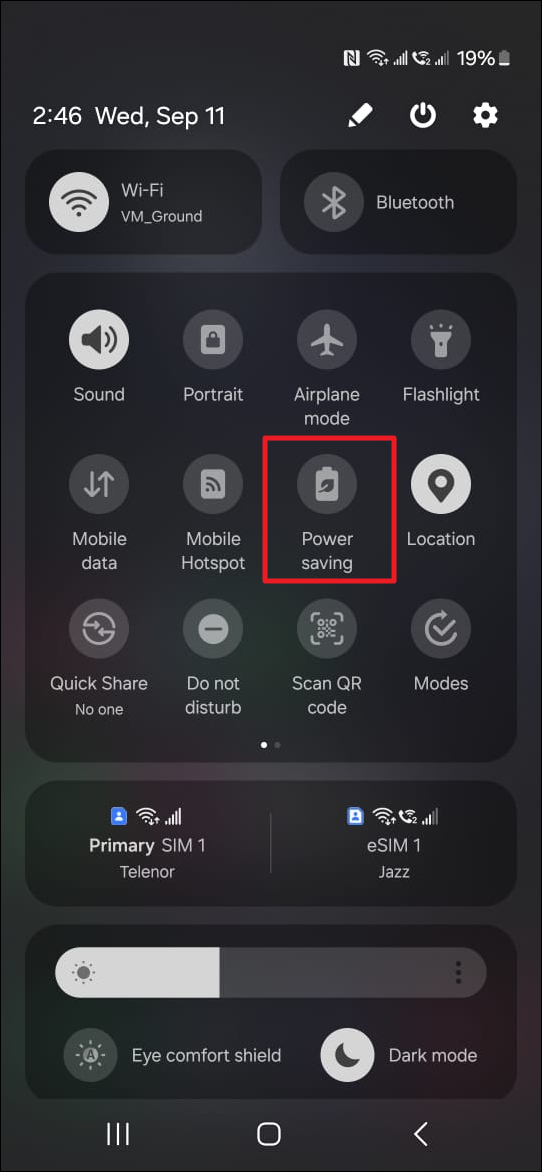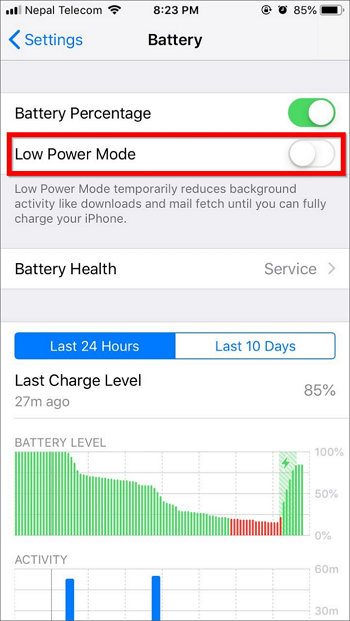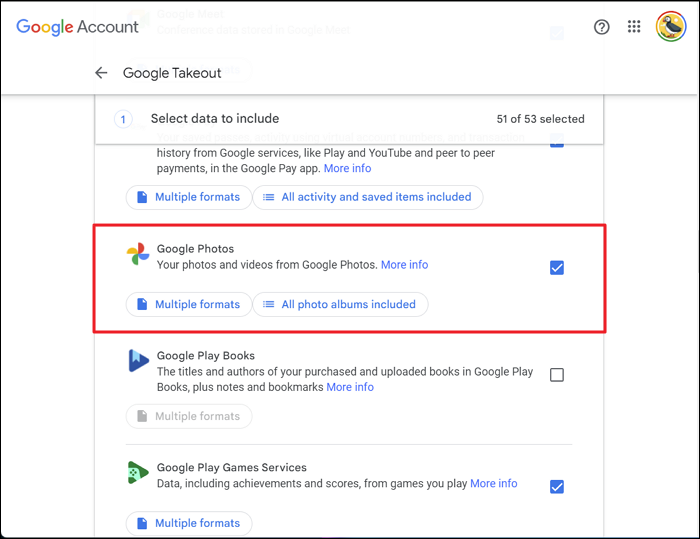Zusammenfassung:
Lösen Sie das Problem 'Google Fotos bleibt beim Vorbereiten der Sicherung hängen' mit unserem Expertenrat. Stellen Sie sicher, dass Ihre Fotos mühelos mit unseren bewährten Lösungen gesichert werden.
- Hauptinhalt:
- Schnelle Antwort:
-
Teil 1. Warum sagt Google Fotos, dass die Sicherung auf dem iPhone/Android vorbereitet wird?
-
Teil 2. Beste Google Fotos-Alternative, wenn Sie bei der Vorbereitung der Sicherung feststecken
-
Teil 3. Wie man Google Fotos beim Vorbereiten der Sicherung festhält (7 Lösungen)
-
Lösung 1. Sicherstellen einer stabilen Internetverbindung
-
Lösung 2. Aktivieren Sie Cellular Backup in der App
-
Lösung 3. Überprüfen Sie den Google-Speicher
-
Lösung 4. Google Fotos-Cache löschen
-
Fix 5. Google Fotos aktualisieren
-
Lösung 6. Starten Sie Ihr Mobiltelefon neu
-
Lösung 7. Batteriesparer deaktivieren
-
Bonus-Teil: Wie man Google Fotos auf einer externen Festplatte sichert
-
Einpacken
-
FAQs zu Google Fotos bleibt beim Vorbereiten der Sicherung hängen
Google Fotos ist eine zuverlässige Lösung für die effiziente Sicherung Ihrer unvergesslichen Bilder und Videos auf Android oder iPhone. Allerdings stoßen Nutzer manchmal auf das frustrierende Problem"Google Fotos bleibt bei der Vorbereitung der Sicherung stecken". In dieser ultimativen Anleitung finden Sie effektive Lösungen, um das Problem zu beheben. Am Ende können Sie diesen zuverlässigen Cloud-Backup-Dienst wieder nutzen, um die Sicherheit Ihrer Mediendateien zu gewährleisten.
Schnelle Antwort:
Um zu beheben, dass Google Fotos bei "Backup vorbereiten" hängen bleibt, stellen Sie zunächst sicher, dass Ihr Gerät mit einem stabilen Wi-Fi-Netzwerk verbunden ist, da eine schlechte Verbindung den Backup-Prozess unterbrechen kann. Aktualisieren Sie anschließend die Google Fotos-App und das Betriebssystem Ihres Geräts, um mögliche Fehler zu beseitigen. Wenn das Problem weiterhin besteht, starten Sie Ihr Gerät neu, um vorübergehende Störungen zu beseitigen. Wenn Sie in letzter Zeit viele Dateien hochgeladen haben, sollten Sie außerdem versuchen, kleinere Stapel zu sichern, um festzustellen, ob eine bestimmte Datei das Problem verursacht. Lesen Sie mehr...
Teil 1. Warum sagt Google Fotos, dass die Sicherung auf dem iPhone/Android vorbereitet wird?
Die Aufforderung "Backup vorbereiten" zeigt an, dass die App sich darauf vorbereitet, Ihre Fotos und Videos in die Cloud hochzuladen. Diese Phase findet normalerweise statt, bevor der eigentliche Sicherungsprozess beginnt, wenn die App die Medienbibliothek Ihres Geräts scannt. Im Folgenden werden mehrere Gründe für das Problem "Google Fotos bleibt bei der Vorbereitung der Sicherung hängen" zusammengefasst:
-
Große Mengen an Medien: Bei einer großen Anzahl von hochauflösenden Bildern und Videos kann dieses Problem auftreten, weil die App länger braucht, um Dateien vorzubereiten.
-
Langsame Internetverbindung: Eine schlechte Wi-Fi- oder Mobilfunkverbindung kann den Backup-Prozess verzögern, da diese robuste App ein stabiles Netzwerk benötigt, um mit den Cloud-Servern zu kommunizieren.
-
Unzureichender Gerätespeicher: Wenn Ihr Google-Konto nur über wenig freien Speicherplatz verfügt, kann die App nicht in der Lage sein, Dateien für ein Backup hochzuladen.
-
Veraltete App oder veraltetes Betriebssystem: Wenn Sie eine alte Version von Google Fotos verwenden, kann dies zu Kompatibilitätsproblemen führen und dazu, dass die App in der Vorbereitungsphase stecken bleibt.
-
Einstellungen für die Batterieoptimierung: Diese Einschränkungen können Hintergrundprozesse einschränken, so dass Google Fotos Schwierigkeiten hat, seine Aufgaben zu erledigen.
Teil 2. Beste Google Fotos-Alternative, wenn Sie bei der Vorbereitung der Sicherung feststecken
Unterstützte Geräte: Samsung, Motorola, Android, iPhone, iPad
Fähigkeit: Sicherung von Fotos und Dateien vom Telefon auf PC oder Mac und Wiederherstellung zu jeder Zeit
Wenn Sie auf dieses Problem stoßen, können Sie Ihre Mediendateien nicht mehr in der Cloud sichern. Vielleicht sind Sie auf der Suche nach einer zuverlässigen Alternative, um Ihre Bilder und Clips zu sichern. EaseUS MobiMover ist eine ausgezeichnete Wahl für die Sicherung von Fotos von Android auf USB-Laufwerk und die Übertragung von Bildern von iPhone auf Computer in kürzester Zeit. Mit nur wenigen Klicks können Sie Ihre kritischen Mediendaten durch mühelose Dateiübertragungen sicher halten.
Im Gegensatz zu Google Fotos benötigt diese Toolbox keine Internetverbindung, um zu funktionieren. Dies macht den Sicherungsprozess schneller und zuverlässiger, insbesondere bei großen Fotobibliotheken. Neben der Sicherungsfunktion können Sie mit dieser AI-Toolbox auch Fotos und andere Dateien direkt von Ihrem Mobiltelefon auf Ihrem Computer anzeigen, löschen und organisieren. Außerdem haben Sie so die vollständige Kontrolle über Ihre Medien und können Ihren Speicher effizient verwalten.
Schritt 1. Starten Sie EaseUS MobiMover auf Ihrem Computer und verbinden Sie das Gerät über ein USB-Kabel mit dem Computer. Erlauben Sie auf Ihrem Android-Gerät im Pop-up-Fenster das Debugging, um MobiMover den Zugriff auf Dateien zu ermöglichen.
![das Gerät mit dem Computer verbinden und die Fehlersuche am Gerät ermöglichen]()
Schritt 2. Dann wird automatisch eine mobile MobiMover-App auf Ihrem Telefon installiert, um eine reibungslose Übertragung zu ermöglichen. Tippen Sie nun auf Ihrem Telefon auf "Zulassen", um die beiden erforderlichen Berechtigungen zuzulassen, die auf dem Bildschirm angezeigt werden, um Dateiberechtigungen zu erhalten. Klicken Sie zum Beenden auf "OK".
![MobiMover-App installieren]()
Schritt 3. Klicken Sie nun auf Ihrem Computer auf "Phone to PC" > "Start" von MobiMover.
![Klicken Sie auf Start in MobiMover]()
Schritt 4. Dann können Sie die Dateikategorien auswählen, die von Android auf PC oder Mac übertragen werden sollen. Wählen Sie nun Fotos, Videos, Musik, Nachrichten, Kontakte, App-Daten oder andere Dateien, die auf dem Bildschirm erscheinen, um sie zu übertragen. Hier können Sie den Speicherort wählen, an dem Sie die Dateien speichern möchten, z. B. Desktop, externe Festplatte oder USB-Stick. Wenn Sie fertig sind, klicken Sie auf "Übertragen", um den Vorgang zu starten.
![Auswahl der zu übertragenden Dateien]()
Schritt 5. Warten Sie ein paar Minuten, bis der Vorgang abgeschlossen ist. Sie können die übertragenen Dateien jetzt ansehen oder auf "Mehr übertragen" klicken, um weitere Dateien zu kopieren.
![der Prozess ist abgeschlossen]()
-
Tipp
-
Neben Software von Drittanbietern können Sie stattdessen auch die Webversion von Google Fotos für die Sicherung von Fotos verwenden: Versuchen Sie, Ihre Fotos direkt über die Google Fotos-Website hochzuladen, um zu sehen, ob das Problem weiterhin besteht. So können Sie feststellen, ob das Problem mit Ihrem Gerät oder Ihrem Konto zusammenhängt.
Weitere Lektüre: Android-Gerätesicherung bleibt hängen: Hier behoben
Teil 3. Wie man Google Fotos beim Vorbereiten der Sicherung festhält (7 Lösungen)
Obwohl der Wechsel zu einer anderen Sicherungsmethode hilfreich sein kann, ziehen es viele Nutzer vor, wegen des Cloud-Speichers und des einfachen geräteübergreifenden Zugriffs bei der App zu bleiben. Es gibt mehrere Schritte zur Fehlerbehebung, die Sie befolgen können, um das Problem"Google Fotos steckt bei der Vorbereitung der Sicherung fest" zu lösen. Im Folgenden finden Sie die 7 besten Möglichkeiten, dieses Problem zu beheben und Ihre Mediensicherung wieder in Gang zu bringen:
Lösung 1. Sicherstellen einer stabilen Internetverbindung
Der wichtigste Schritt zur Behebung des Problems "Backup vorbereiten" in Google Fotos besteht darin, eine kontinuierliche Netzwerkverbindung zu gewährleisten. Google Fotos ist stark von einer starken und stabilen Datenverbindung abhängig, um Ihre Mediendateien in der Cloud zu sichern. Wenn Ihr Internet langsam oder instabil ist, kann die App für einen längeren Zeitraum in der Phase "Sicherung vorbereiten" stecken bleiben.
Um dieses unerwünschte Problem zu beheben, wechseln Sie zwischen Wi-Fi und mobilen Daten, um zu sehen, ob das Problem mit dem Netzwerk zusammenhängt. Wenn Sie das WLAN nutzen, versuchen Sie, das Netzwerk zu vergessen, um sich wieder mit ihm zu verbinden. Wenn Sie mobile Daten verwenden, stellen Sie sicher, dass Sie über genügend Datenvolumen und ein starkes Signal verfügen.
Wenn Sie die Datensicherung stoppen möchten, finden Sie weitere Informationen unter So stoppen Sie die Google Fotos-Sicherung.
Lösung 2. Aktivieren Sie Cellular Backup in der App
Eine weitere Möglichkeit, das Problem in Google Fotos zu beheben, besteht darin, die Sicherung der mobilen Daten zu aktivieren. Standardmäßig kann Google Fotos so eingestellt sein, dass es nur bei einer Wi-Fi-Verbindung gesichert wird. Dies kann zu Verzögerungen führen, wenn Sie hauptsächlich mit mobilen Daten arbeiten oder wenn Ihre WLAN-Verbindung unzuverlässig ist. Wenn Sie mit diesen Schritten die Sicherung über Mobilfunknetz aktivieren, kann die App mobile Daten zum Hochladen von Fotos und Videos verwenden:
Schritt 1. Tippen Sie nach dem Start der App auf das Profilsymbol in der oberen rechten Ecke und wählen Sie "Fotoeinstellungen". Drücken Sie nun auf "Sicherung" und stellen Sie sicher, dass der Schalter "Sicherung" auf dem folgenden Bildschirm aktiviert ist.
![Zugriff auf die Fotoeinstellungen]()
Schritt 2. Wählen Sie hier "Mobile Datennutzung", um sicherzustellen, dass das "Tageslimit für Backups" auf "unbegrenzt" eingestellt ist. Außerdem sollten Sie sicherheitshalber auch die Option "Videos über Daten sichern" aktivieren.
![Wählen Sie die unbegrenzte Option]()
Lösung 3. Überprüfen Sie den Google-Speicher
Ein häufiger Grund dafür, dass Ihre Mediensicherung nicht mehr funktioniert, kann ein unzureichender Speicherplatz in Ihrem Google-Konto sein. Google Fotos verwendet Ihren Google Drive-Speicher für die Sicherung von Fotos und Videos, und der Sicherungsprozess kann angehalten werden, wenn Ihr Speicher voll ist oder sich seinem Limit nähert. Um das Problem"Google Fotos bleibt bei der Vorbereitung der Sicherung stecken" zu beheben, überprüfen Sie den Speicherplatz mit den folgenden Schritten:
Anweisungen. Wenn Sie die App öffnen und auf das Profilsymbol in der oberen rechten Ecke tippen, finden Sie die Option "Kontospeicher". Wenn sie rot ist, bedeutet das, dass sie voll ist und Sie die Daten löschen oder ein Upgrade durchführen müssen. Sie können über den "Upgrade Plan" mehr Speicherplatz kaufen oder auf die Option "Kontospeicher" tippen, um auf die Möglichkeiten zur Datenbereinigung zuzugreifen.
![Einstellungen für die Speicherung im offenen Konto]()
Lösung 4. Google Fotos-Cache löschen
Da die temporären Daten, die von der App für eine optimale Leistung gesammelt werden, beschädigt werden können, kann dies zu dem Dilemma"Google Fotos steckt bei der Vorbereitung der Sicherung fest" führen. Das Löschen des Google Fotos-Caches kann mögliche Leistungsprobleme oder Störungen beheben. Dies hilft, die App zu aktualisieren, indem temporäre Dateien, die das Problem verursachen könnten, entfernt werden. Sie können die unten beschriebene Anleitung verwenden, um den Cache der betreffenden App zu löschen:
Anweisungen. Navigieren Sie zum Google Fotos-Symbol auf Ihrem Android-Gerät und drücken Sie lange darauf, um "App Info" aus den Pop-up-Optionen auszuwählen. Tippen Sie anschließend auf "Daten löschen" und verwenden Sie "Cache löschen", um die von der App gesammelten temporären Dateien zu löschen.
![Google Fotos App-Cache löschen]()
Fix 5. Google Fotos aktualisieren
Die Verwendung einer alten Version der App ist ebenfalls ein Hauptgrund dafür, dass Ihre Mediensicherung bei der Aufforderung "Backup vorbereiten" hängen bleibt. Es kann zu Störungen oder Kompatibilitätsproblemen kommen, die nur durch eine Aktualisierung der App behoben werden können, um Fehler zu beheben und die Leistung zu verbessern. Sie müssen diese Richtlinien befolgen, um Google Fotos auf die neueste Version zu aktualisieren.
Anweisungen. Gehen Sie zunächst in den Play Store oder den App Store und suchen Sie nach Google Fotos, um zu sehen, ob ein Update verfügbar ist. Hier können Sie die Schaltfläche "Aktualisieren" verwenden, um den Vorgang zu starten, wenn eine neue Version verfügbar ist.
![Google Fotos App aktualisieren]()
Lösung 6. Starten Sie Ihr Mobiltelefon neu
Sie können versuchen, das Telefon neu zu starten, um das Problem"Google Fotos steckt bei der Vorbereitung der Sicherung fest" zu beheben, da temporäre Systemfehler die Ursache sein können. Oft können kleinere Systemstörungen oder Hintergrundprozesse die Leistung von Apps beeinträchtigen. Durch einen Neustart des Telefons mit diesen Anleitungen wird das System aktualisiert und temporäre Probleme werden beseitigt, damit Apps effizienter ausgeführt werden können:
-
Für Android: Drücken Sie nach dem Zugriff auf Ihr Mobiltelefon lange auf die "Power"-Taste, um "Reboot" aus dem Power-Menü auszuwählen, und Ihr Gerät wird neu gestartet.
-
Für iOS: Navigieren Sie in den Telefoneinstellungen auf der Registerkarte "Allgemein" zu "Herunterfahren" und drücken Sie darauf, um den Schieberegler "Zum Ausschalten schieben" aufzurufen. Schalten Sie Ihr Handy aus, indem Sie den Schieberegler nach rechts schieben, und schalten Sie es wieder ein, indem Sie lange auf die Seitentaste drücken.
Lösung 7. Batteriesparer deaktivieren
Es besteht die Möglichkeit, dass Sie die Akku-Optimierungsfunktion auf Ihrem Telefon aktiviert haben, wodurch das Problem verursacht wird. Diese Funktion verlängert die Akkulaufzeit, indem sie Hintergrundprozesse einschränkt und die Leistung bestimmter Apps reduziert.
Wenn dieser Modus aktiv ist, kann er die App daran hindern, Sicherungsaufgaben reibungslos auszuführen, was dazu führt, dass sie stecken bleibt. Im Folgenden finden Sie eine Zusammenfassung der Anweisungen zum Deaktivieren des Batteriesparers:
-
Für Android: Streichen Sie auf dem Hauptbildschirm des Geräts nach unten, um das Schnellmenü aufzurufen, und vergewissern Sie sich, dass die Optionen "Battery Saver" und "Ultra Battery Saver" nicht aktiviert sind.
![Energiesparmodus deaktivieren]()
-
Für iOS: Starten Sie die App "Einstellungen", um auf die Registerkarte "Akku" zuzugreifen, und stellen Sie sicher, dass der "Energiesparmodus" ausgeschaltet ist.
![den Energiesparmodus ausschalten]()
Bonus-Teil: Wie man Google Fotos auf einer externen Festplatte sichert
Da nur ein begrenzter Speicherplatz für Ihre Bilder und Videos in dieser App zur Verfügung steht, können Sie sie auf einem externen Laufwerk speichern. Auf diese Weise können Sie sicherstellen, dass Ihre Mediendateien sicher gespeichert und leicht offline zugänglich sind.
Diese Methode bietet eine zusätzliche Schutzschicht, damit Sie Ihre wichtigen Erinnerungen sicher aufbewahren können. Im Folgenden finden Sie eine Schritt-für-Schritt-Anleitung zur Sicherung Ihrer Google Fotos auf einer externen Festplatte:
Schritt 1. Das manuelle Herunterladen aller Daten kann mühsam sein, aber Sie können Google Takeout besuchen, um Google Fotos für den Export auszuwählen. Klicken Sie nun auf "Nächster Schritt" und legen Sie Optionen wie Häufigkeit, Dateityp und -größe fest, um den Vorgang mit "Export erstellen" zu starten.
Schritt 2. Sobald dies geschehen ist und über die gewählte Option heruntergeladen wurde, schließen Sie die externe Festplatte an Ihren Computer an. Kopieren Sie nun die Archivdatei von Google Fotos, die Sie exportiert haben, zu Sicherungszwecken auf das Laufwerk.
![Wählen Sie die Option Google Fotos]()
Einpacken
Zusammenfassend lässt sich sagen, dass das Problem"Google Fotos steckt bei der Vorbereitung der Sicherung fest" eine frustrierende Erfahrung sein kann. Mit den richtigen Schritten zur Fehlerbehebung können Sie das Problem jedoch schnell beheben und sicherstellen, dass Ihre Fotos und Videos sicher gesichert werden. Von der Sicherstellung einer stabilen Internetverbindung und der Aktivierung des mobilen Backups bis hin zur Aktualisierung der App und dem Leeren des Cache - diese Lösungen werden Ihnen helfen.
Wenn Sie auf der Suche nach einer zuverlässigen und mühelosen Möglichkeit sind, Ihre Fotos zu sichern, ist EaseUS MobiMover eine hervorragende Alternative. Damit können Sie Fotos schnell von Ihrem Mobiltelefon direkt auf Ihren PC übertragen, ohne sich Gedanken über die Grenzen des Cloud-Speichers zu machen.
FAQs zu Google Fotos bleibt beim Vorbereiten der Sicherung hängen
Haben Sie noch Fragen zu Google Fotos, die Sie bei der Erstellung einer Sicherungskopie nicht klären können? Im Folgenden finden Sie einige häufig gestellte Fragen, die zur Klärung beitragen:
1. Warum dauert es so lange, Google Fotos zu sichern?
Die häufigsten Schuldigen sind eine langsame oder instabile Internetverbindung und viele hochauflösende Fotos und Videos. Außerdem dauert der Sicherungsvorgang länger, wenn der Speicher Ihres Geräts fast voll ist. Um den Vorgang zu beschleunigen, sorgen Sie für eine stabile Internetverbindung, geben Sie Speicherplatz auf dem Gerät frei und aktualisieren Sie die App.
2. Wie kann ich die Sicherung von Google Fotos stoppen?
Befolgen Sie die folgenden Richtlinien, um die Mediensicherung dieser App anzuhalten:
Anweisungen. Tippen Sie nach dem Zugriff auf das Profilmenü in Google Fotos auf "Fotoeinstellungen", um die Registerkarte "Sicherung" aufzurufen. Schalten Sie hier die Option "Sicherung" oben aus, um den Sicherungsprozess zu stoppen.
3. Wie löscht man Fotos in Google Backup?
Verwenden Sie die nachstehenden Anweisungen, um durch das Löschen von Bildern Platz in der App zu schaffen:
Anweisungen. Öffnen Sie in Google Fotos das Profilmenü und tippen Sie auf die Option "Kontospeicher". Sie können nun den "Speicher-Manager" aufrufen und "Google Fotos" unter "Bereinigen nach Dienst" auswählen, um die unnötigen Mediendateien zu löschen.